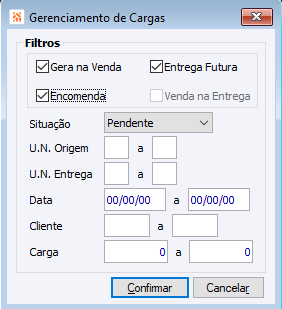CL Gerenciamento de Cargas
Comercial > Gestão de Lojas > Controle de Cargas > Gerenciamento de Cargas
Através deste programa será possível gerenciar as cargas geradas de forma fácil e ágil. Para implementação da funcionalidade de Cargas será necessário a revisão do CL - Como Fazer - Controle de Cargas.
Filtros:
Deve ser selecionado o Tipo da Carga a ser filtrada. Importante: Se escolhido uma das opções 'Gera na Venda', 'Encomenda' ou 'Entrega Futura' não poderá ser selecionada a opção 'Venda na Entrega'. Se selecionado a opção 'Venda na Entrega' não poderá ser selecionado as opções 'Gera na Venda', 'Encomenda' ou 'Entrega Futura'. Este controle é necessário para garantir a integridade do sistema visto que se tratam de movimentações de estoque e controles distintos.
Situação: Poderá ser realizado filtro por Situação da Carga. Opções disponíveis: Pendente, Iniciado, Entregue, Cancelado ou Todos;
U.N. Origem: Poderá ser realizado filtro por Unidade de Negócio do Orçamento que deu origem a Carga;
U.N. Entrega:Poderá ser realizado filtro por Unidade de Negócio onde será entregue a mercadoria;
Data:Poderá ser realizado filtro por Data de geração da Carga;
Cliente:Poderá ser realizado filtro por Cliente que será remetido a Carga;
Carga: Poderá ser realizado filtro por Número da Carga gerada através do Orçamento;
Nro. Carga: Número da Carga gerada através do Orçamento;
Data: Data de geração da Carga;
U.N.:Unidade de Negócio onde será entregue a mercadoria;
Origem: Nota Fiscal e Série que deu origem a Carga;
U.N. Origem: Unidade de Negócio do Orçamento que deu origem a Carga;
Cliente: Cliente que será remetido a Carga;
Tipo:Tipo da Carga;
Situação: Neste campo iremos visualizar se a carga está em aberta, iniciada ou totalmente entregue;
Observação: Poderá ser alterado/incluído uma Observação a ser levada para Nota Fiscal da Remessa da Carga. O campo ficará modificável apenas para os usuários que possuírem o direito de GERENTE DE CARGAS.
Legenda de Cores: Exibirá as cores de cada tipo de Carga;
Peso Bruto: Soma do peso bruto dos itens da Carga;
Peso Líquido:Soma do peso líquido dos itens da Carga;
Quantidade Total:Soma da quantidade dos itens da Carga;
Saldo:Soma da quantidade dos itens da Carga que ainda não foram entregues;
Botão 'Acompanhamentos': Pode ser gerado ou consultado acompanhamento referente esta Carga;
Botão 'Itens': Consulta os itens da Carga;
Botão 'Histórico Entregas':Poderá ser consultado os históricos de entrega desta Carga;
Botão 'Imprimir': Poderá ser impresso relatório de Romaneio da Carga;
Botão 'Modelo': Neste botão poderemos incluir/alterar modelo de Romaneio da Carga;
Botão 'Alterar Entrega': Neste botão poderemos informar/alterar os seguintes dados de entrega: Data de Entrega,Hora de Saída da Carga, Hora de Chegada e Placa do Veículo que fará a entrega.Estas informações serão levadas para a Nota Fiscal de Remessa. Para que o botão fique habilitado a situação da carga deve estar Pendente e a Quantidade de Saldo maior que '0'.
Botão 'Cancelar Saldo': Poderá ser cancelado o saldo da carga. Para que o botão fique habilitado a situação da carga deve estar diferente de 'Cancelado' e o usuário possuir o direito 'GL PERMITE EXCLUIR CARGAS';
Seq.: Sequência do item da carga;
Material: Material do item da carga;
Descrição: Descrição do material do do item da carga;
Entrega: Data prevista de entrega. Esta informação vem como sugestão do Orçamento gerado e com base na configuração 'CL - CA - 300623 - Dias para prazo entrega via cargas';
Hora Saída: Poderá ser informado uma data prevista de saída da carga. Para alterar basta clicarmos no botão 'Alterar Entrega' e editarmos as informações.
Hora Chegada:Poderá ser informado uma data prevista de chegada da carga. Para alterar basta clicarmos no botão 'Alterar Entrega' e editarmos as informações;
Placa:Poderá ser informado a placa do veículo que irá realizar a entrega da carga. Para alterar basta clicarmos no botão 'Alterar Entrega' e editarmos as informações;
C.A.: Centro de Armazenagem que vai sair a mercadoria. Em caso de dúvidas consultar 'Como Fazer - Controle de Cargas';
Quantidade: Quantidade do item da carga gerada;
Saldo: Quantidade de saldo do item da carga gerada;
Situação: Situação do item da carga gerada. Exibirá se a mesma está em aberta, iniciada ou totalmente entregue;
Entrega:Endereço de Entrega da mercadoria conforme cadastro de cliente;
Movimento: Número do movimento gerado da Nota Fiscal de Venda da Carga;